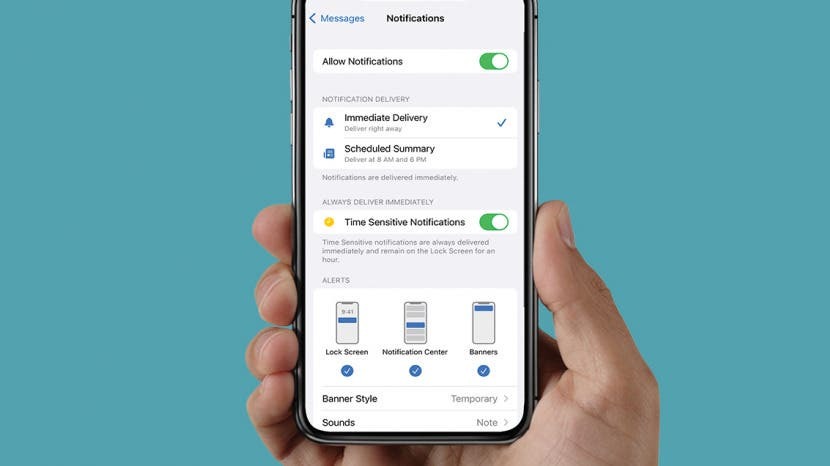
Başka bir uygulama için mesaj bildirimlerini veya bildirimleri kapattınız, ancak şimdi onları tekrar açmak istiyorsunuz. Hepimizin fikrimizi değiştirme hakkı var, bu yüzden bunları nasıl tersine çevireceğimizi bilmek önemlidir. Sessizce Teslim Et, iOS 15'ten itibaren artık ayar değil, bu nedenle artık herhangi bir uygulama için kapatılan bildirimleri gerçekten geri açıyorsunuz. Bu örnek için iMessage kullanacağız, ancak herhangi bir uygulama için bu adımları takip edebilirsiniz. Kapatıldıklarında iMessage bildirimlerini nasıl etkinleştireceğiniz aşağıda açıklanmıştır.
iPhone'da Sessizce Teslim Etme/Mesaj Bildirimlerini Etkinleştirme Nasıl Kapatılır
Sessizce Teslim Et, iOS 15'ten itibaren geçmişte kaldı, ancak kapatılmış olan iMessage bildirimlerini yine de açabilirsiniz. Bu, Kilit ekranınızda görünen iMessage'lar geldiğinde anında iletme bildirimleri alacağınız anlamına gelir. Yani, Sessizce Teslim Et'i nasıl kapatacağınızı arıyorsanız, iOS 15'iniz varsa iPhone'unuzda artık bu adla ilgili hiçbir şey olmadığını bilin, ancak yine de bildirimleri yeniden etkinleştirebilirsiniz. Bildirimlerinizi yönetmenin daha fazla yolu için sayfamıza göz atın.
Günün bahşişi.İPhone'da Metin Bildirimleri Alamama Nasıl Düzeltilir
- Açık Ayarlar ve dokunun Mesajlar.
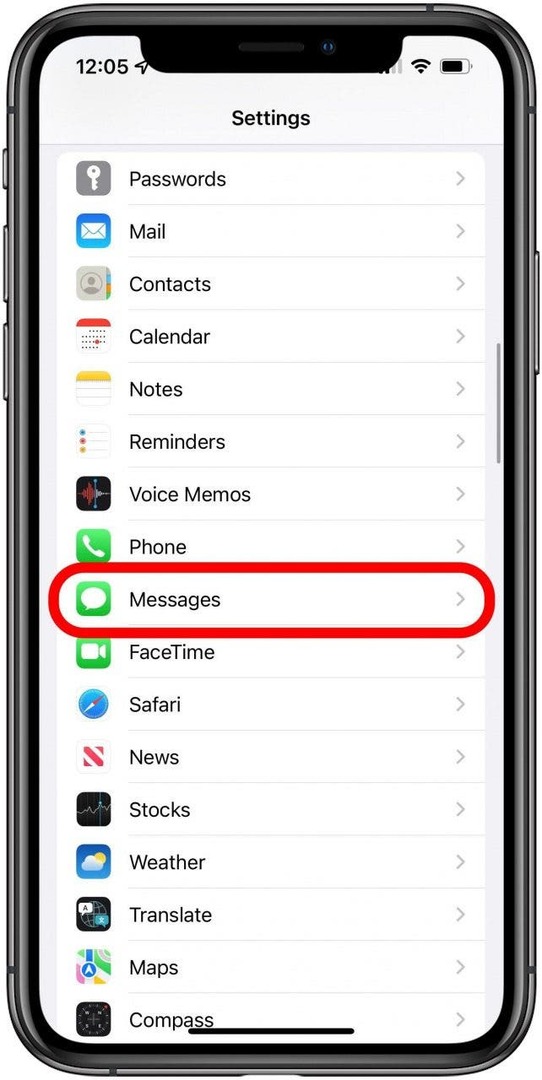
- Musluk Bildirimler.
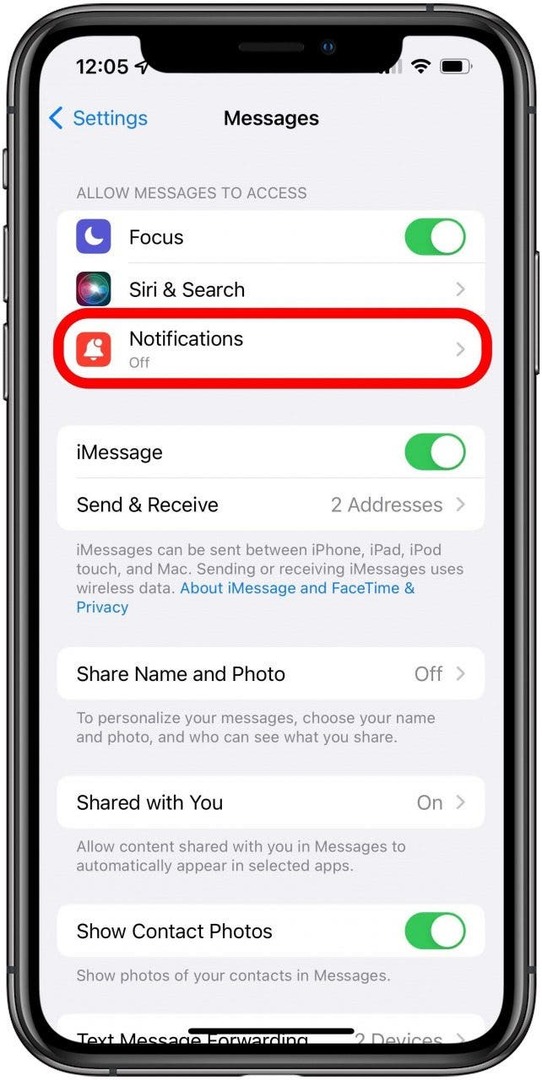
- aç/kapat Bildirimlere İzin Ver üzerinde.
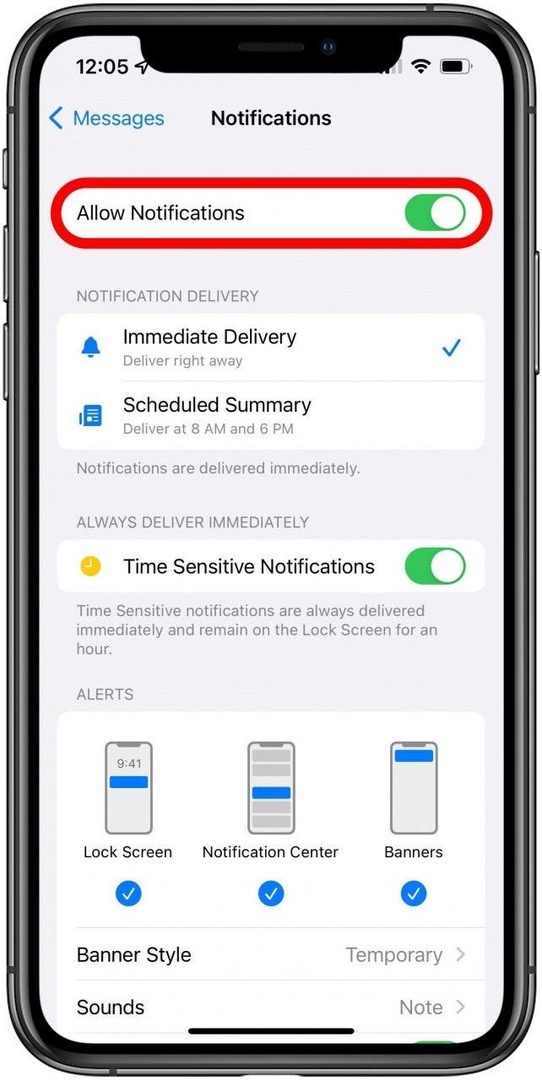
Bildirim tercihlerinizi buradan özelleştirebilirsiniz. Örneğin, bildirimi hemen mi alacağınızı yoksa planlanmış bir özette mi görüneceğini seçebilirsiniz. Ayrıca, Kilit Ekranınızda, Bildirim Merkezinizde ve/veya geldiğinde ekranınızda bir başlık olarak görünüp görünmeyeceğini de seçebilirsiniz. Diğer özellikler arasında bildirim sesinizi değiştirebilmeniz, Mesajlar uygulamanızın okunmamış mesajlarınız olduğunda bir rozet gösterip göstermeyeceği, bir metin önizlemesi göstermek isteyip istemediğiniz ve daha fazlası yer alır.